이제는 문서를 주고 받을 때 온라인으로 주고 받는 시대입니다. 따라서 굳이 인쇄해서 출력하거나 팩스로 보낼 필요 없이 PDF 파일이나 한글 등의 문서들을 사용하고 있죠. 그런데 도장이 들어가야 하는 문서들이 종종 있기 마련인데요.
도장이 없는 분들은 어떻게 해야 되나 고민이실 텐데요. 걱정하실 필요 없이 무료로 전자도장을 만들 수 있습니다.
이번 시간에는 전자도장 만들기 사이트에서 무료로 만드는 방법을 소개해 보겠습니다.
전자도장 만들기 사이트
먼저 전자도장 만들기 사이트는 글로싸인이라는 곳에서 무료로 만들 수 있습니다.
이곳에서는 전자도장뿐 아니라 싸인을 만들거나 법인도장까지 만들 수 있는데요.

먼저 글로싸인 홈페이지의 모습인데요. 우측 상단에 전자도장 만들기를 클릭하면 위와 같은 화면이 나오게 됩니다.
검색 창에서 전자도장 만들기를 만들면 위 사이트로 연결이 됩니다.
저도 역시 홈페이지를 링크로 걸어 두었으니 눌러서 들어가 보시면 바로 이용이 가능합니다.
개인용으로 만들 것이기 때문에 전자도장 만들기에서 일반도장을 선택해 주었습니다.

이름 입력란에다 본인의 이름을 입력해 주시고, 우측의 만들기 버튼을 누르시면 됩니다.
왼쪽에 한글 대신 한자로 바꾸고 한자로 입력해도 됩니다.

석호필을 입력하면 여러 가지 버전의 석호필 도장이 만들어집니다.
타원형, 원형, 정사각형 버전이 만들어지고 안에 있는 폰트도 살짝 다릅니다.
개인의 기호에 따라 선택하시면 되겠습니다.
저는 제일 도장같이 생긴 맨 우측의 형식을 선택했습니다.
그리고 하단에 있는 저장하기 버튼을 눌러 주었습니다.
이메일로 받기
전자도장 만들기 사이트에서 바로 내려받으면 좋겠지만 이메일을 통해서 받을 수밖에 없습니다.
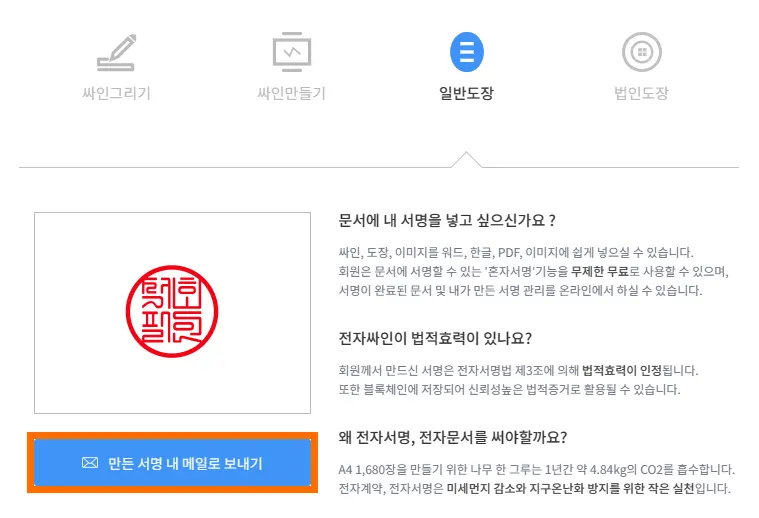
내가 선택한 도장의 모습이 나타나고 그 밑에 만든 서명 내 메일로 보내기 버튼이 활성화됩니다.
사정없이 1번 눌러 줍니다.

전자도장 메일로 보내기 화면이 나오게 되면 이름과 이메일 주소를 입력해 주시면 됩니다.
하단에 필수 사항만 체크해 주시면 됩니다.
선택 동의 부분은 광고로 인한 메일이 올 수 있기 때문에 체크를 하지 않습니다.
해당 사이트의 소식이 궁금하신 분들은 체크하셔도 상관없습니다.

전송하기 버튼을 누르면 바로 메일로 전자도장 파일이 옵니다.
PNG 파일로 오기 때문에 어떤 문서에도 바로 적용하여 첨부할 수 있습니다.
PNG 파일은 배경이 투명한 파일이기 때문에 따로 지우거나 할 필요가 없습니다.

도장 파일의 원본은 위와 같습니다.
석호필이란 가명으로 만들어 보았는데 실제로 도장을 찍어서 스캔한 것보다 깔끔합니다.
이번 시간에는 전자도장 만들기 사이트를 통해서 무료로 만드는 방법을 소개해 보았습니다.
한글이나 엑셀에 삽입하는 방법 관련해서는 아래 팁을 참조해 주시면 감사하겠습니다.
함께 봐야 좋은 팁들
엑셀 도장 삽입 2가지 상황에 대한 대처법 : 투명 vs 불투명
'생활정보' 카테고리의 다른 글
| 상품의 부가세 포함 계산기 및 계산 방법 및 공식 이것만 기억하세요 (0) | 2024.04.24 |
|---|---|
| 여권사진 눈썹 규격 맞추기 아리송하면 확실하게 하세요! (0) | 2024.03.24 |
| 유튜브 동영상 저장 다운로드 프로그램 설치 없이 하는 간단한 방법 (0) | 2024.03.18 |
| 사업자등록증 재발급 홈택스에서 하면 30초 컷 (0) | 2024.03.15 |
| 넷플릭스 시청기록 삭제 아직도 노가다로? 한 번에 지우기 (0) | 2024.03.14 |




댓글